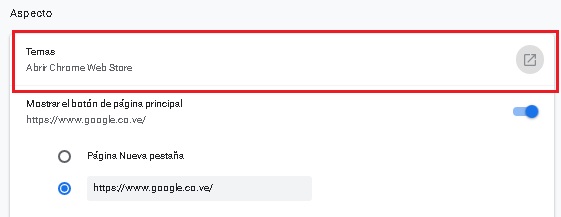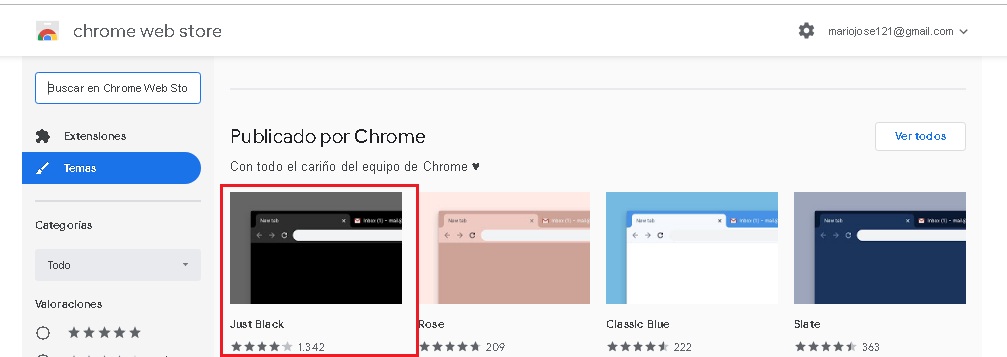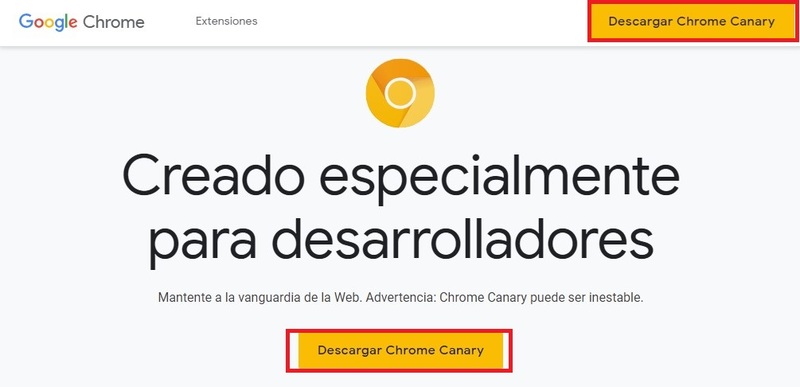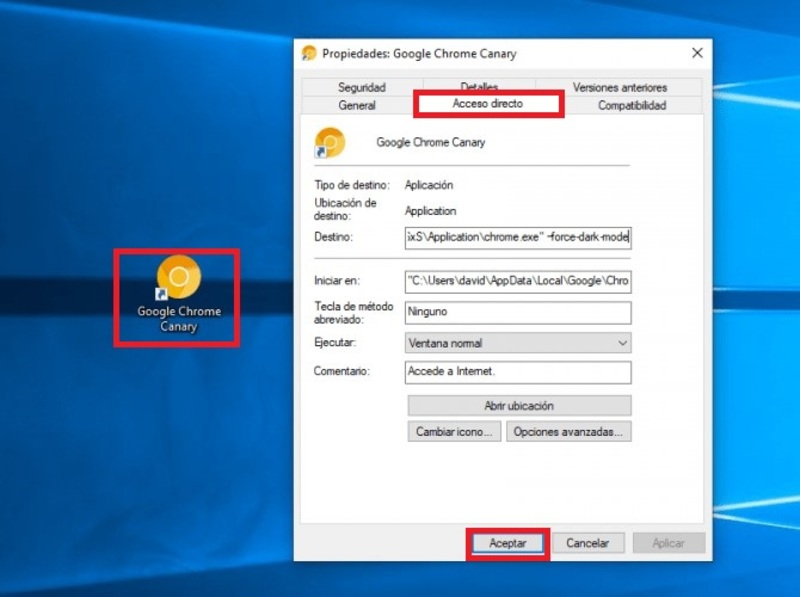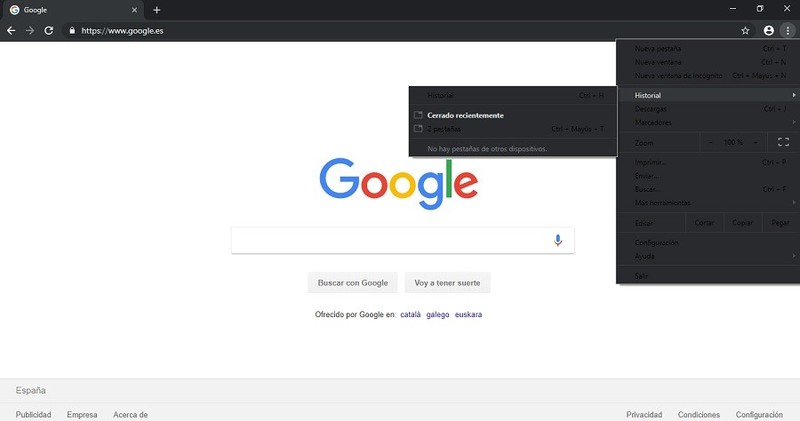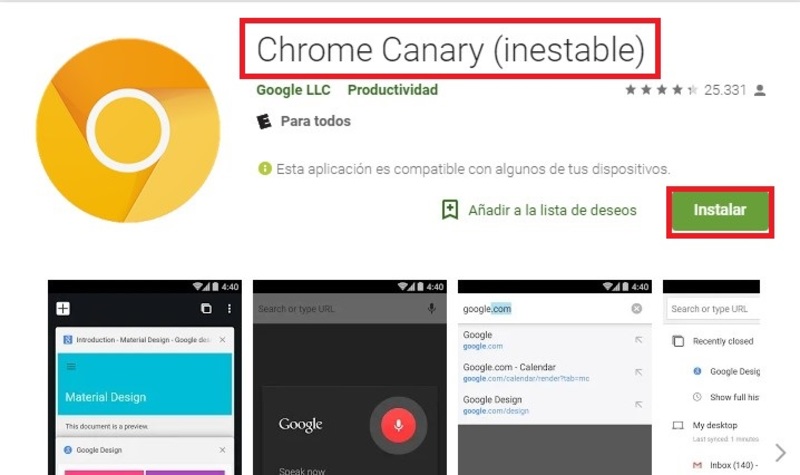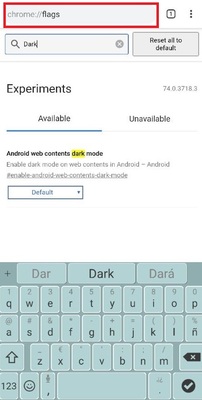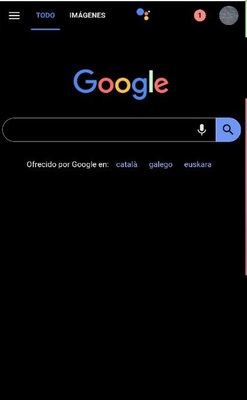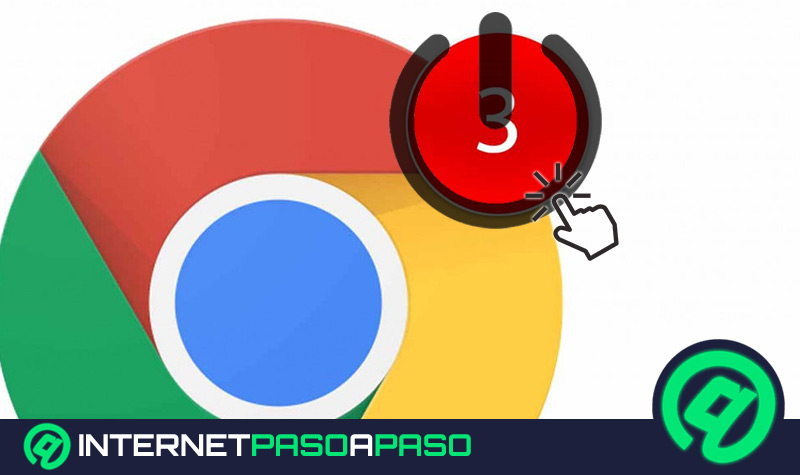Cuando eres de verdad un lector aficionado, buscaras todas las formas posibles de seguir pegado a tu ordenador o teléfono durante la noche ya que estando a oscuras llega un cierto punto en el que el brillo comienza a cansarte. Aunque es muy pronto para decir “Aleluya” muchas aplicaciones están buscando la forma de adaptarse a este tipo de necesidad.
Entre tantas aplicaciones, programas y sistemas operativos, esta Google Canary que por ahora es solo un experimento por así decirlo, pero te brinda el beneficio de adaptarlo al modo nocturno o interfaz oscuro para que puedas leer o estar cómodamente navegando por él, en un área sin luz (o con poca luz). Ciertamente esta versión tiene muchas fallas, pero esto es una prueba de errores y virtudes para que Google Chrome lance su nueva versión sin ninguna falla.
Pero no pienses que tienes que esperar, disfruta de esta versión disponible. Hoy te enseñaremos a instalar este programa en tu computador sin importar si tu sistema operativo es Windows o Mac, porque traemos solución para los dos, y no se nos puedes olvidar que también traemos solución para tu iPhone o Android.
Pasos para habilitar y poner el modo oscuro en el navegador Google Chrome
Si eres un fiel usuario de Google Chrome y quieres saber sobre esta modalidad que facilitará tu lectura sigue leyendo. Te explicaremos como activar este modo "noche" desde Windows, Android, MacOS e iOS y todo de la manera más sencillas posible, solo sigue cada paso que dejamos y tendrás los mejores resultados.
En Windows
Esta es una modalidad que le permite al usuario hacer lecturas o navegar de una manera más cómoda, sin tener que ajustar mucho el brillo del sistema. Este modo mejorará tu experiencia con un fondo negro, que en realidad es gris oscuro.
Su función está actualmente disponible para Chrome, por lo cual podrás usarla a partir de hoy (siempre y cuando lo necesites). Esta modalidad te vendría muy bien si estás en un ambiente que posee poca iluminación, ya que el alto brillo del ordenador causa fatiga visual, y con el modo oscuro permite relajar la vista.
Hasta finales de abril, el modo oscuro solo estaba disponible para la versión beta del navegador, Chrome Canary, la cual es constantemente utilizada para probar nuevas funciones. De hecho, esta función solo estará disponible si actualizas el navegador oficial a su última versión. Sabiendo esto, lo pasos para activarlo son los siguientes:
- Abre tu navegador Chrome actualizado y haz clic en los tres puntos superpuestos en la parte superior derecha de la pantalla. Una vez hecho esto haz clic en "Configuración".
- Una vez ahí, debes hacer ir a la sección "Aspecto" y en ella hacer clic en "Temas". Al hacer esto serás enviado a la Chrome Web Store.
- Ahora simplemente debes seleccionar el tema "Just Black", instalarlo y aplicarlo para tener el modo oscuro en tu navegador.
Así de sencillo es activar la versión oscura del navegador. En caso de que no cuentes con ella, puedes hacerlo utilizando la versión beta llamada Chrome Canary. Para esto tendrás que seguir los pasos siguientes:
- Como te habíamos mencionado anteriormente esta función solo está presente (por ahora) en la versión beta de Chrome y para continuar tendrás que descargarla. Utiliza este enlace y das clic en el botón amarillo que dice "Descargar Chrome Canary”.
- Después de haberlo descargado, ejecutas la instalación, tan solo te llevará algunos pocos minutos.
- Luego accede al escritorio de Windows 10 y das clic derecho con el ratón sobre el acceso directo que se creó de manera automática en el escritorio, y en la lista que despliega selecciona "Propiedades".
- Dentro de la ventana que se abre, se harán algunas modificaciones como, crear un nuevo acceso directo para que el modo oscuro se ejecute, añadir “Force-dark-mode” (obviamente sin comillas) dentro de la caja "Destino". Debes percatarte que haya espacios entre el texto que has incluido y el que ya venía en la caja, y das clic en "Aceptar".
- Cuando inicies el navegador notarás que ya cuenta con un aspecto diferente, y esto se debe a la nueva función que has activado. Esta es una buena opción mientras lanzan la actualización de la versión original de Chrome con esta modalidad incluida.
En Android
El tema "Just Black" es por ahora exclusivo para desktop, de modo que para hacer uso del modo oscuro en Google Chrome hay que utilizar la versión beta. Cabe destacar que esta versión no está disponible para todos los dispositivos por lo que no todos podrán descargarla.
Antes de comenzar es necesario saber, que esta aplicación es muy inestable ya que puede fallar en muchas ocasiones y en otras no suele funcionar en todas las webs, por lo que si te suele suceder algo no culpes a tu dispositivo, por eso esta se considera una versión de prueba. Ya enterado de todos estos detalles procedamos con la activación del modo oscuro.
- En la barra de búsqueda introduce Chrome://flags
- Luego busca la palabra Dark y para culminar das clic en "Android web contents dark mode".
Luego de haber completado todos los pasos será necesario que reinicies el dispositivo. Este mostrara un buen funcionamiento con excepción de algunas páginas, ya que Chrome Canary obliga, según lo que este interprete, a la página a cambiar su interfaz.
De entrada te avisamos que no siempre funcionará con todas las páginas, pero mientras esperamos esta función en su versión oficial será de mucha utilidad.
En MacOS
Activar el Chrome oscuro en Mac es mucho más sencillo que en los anteriores casos. Simplemente debes seguir los pasos explicados para Windows. Lo primero es abrir el navegador y seguir la ruta "Configuración">"Aspecto">"Tema" y escoger el tema "Just Black" correspondiente al modo oscuro.
Descargar Chrome Canary para Mac
- Ya hecho esto, abres la aplicación "Terminal" y pegas el siguiente código tal cual como está:
- /Applications/Google\ Chrome\ Canary.app/Contents/MacOS/Google\ Chrome\ Canary --force-dark-mode
- Ya echo esto, el "Nuevo" navegador se abrirá con modo oscuro ya activo.
En iPhone de iOS
Esta función también puedes activarla en tu iPhone, de una manera muy sencilla se puede decir que es igual de sencillo que hacerlo en un Android.
A continuación dejamos los poco pasos que debes seguir, presta atención:
- Al igual que en los métodos anteriores debes descargar esta aplicación, luego accede a: chrome://flags/#top-chrome-md desde la barra del navegador.
- Se presentaran algunas opciones. En la opción "UI Refresh Phase 1", selecciona "Habilitar".
- Por último solo queda reiniciar el dispositivo sobre "Relaunch Now", para que puedan aplicarse todos los cambios.
De esta forma podrás activar o desactivar el modo oscuro en cualquier dispositivo móvil de Apple.
Mientras esperas que esta función esté terminada su periodo de prueba y sea lanzada al mercado como oficial, puedes disfrutar de Chrome Canary para que tus noches con tu ordenador Windows, Mac, o con tu smartphone Android o iOS sean mucho más cómodas.